 ألوان غير متساوية أو مخططة
ألوان غير متساوية أو مخططة
 ألوان غير متساوية
ألوان غير متساوية


 ألوان مخططة
ألوان مخططة
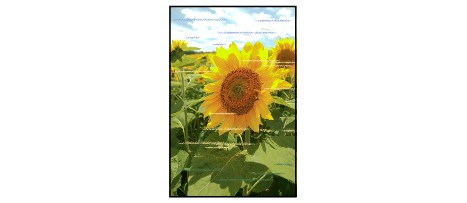

-
الفحص رقم 1 تحقق من إعدادات الورق وجودة الطباعة.
-
الفحص رقم 2 هل فتحات رأس الطباعة مسدودة؟
قم بطباعة نموذج فحص الفتحات لتحديد ما إذا كان الحبر يخرج بشكل صحيح من فتحات رأس الطباعة أم لا.
للحصول على تفاصيل حول طباعة نموذج فحص فتحات رأس الطباعة وتنظيف رأس الطباعة والتنظيف الشامل لرأس الطباعة، راجع إذا كانت الطباعة باهتة أو غير مستوية.
-
في حالة عدم طباعة نموذج فحص فتحات رأس الطباعة بشكل صحيح:
بعد إجراء تنظيف رأس الطباعة، قم بطباعة نموذج فحص الفتحات، ثم قم بفحصه.
-
في حالة عدم حل المشكلة بعد إجراء تنظيف رأس الطباعة مرتين:
قم بإجراء التنظيف الشامل لرأس الطباعة.
-
في حالة عدم حل المشكلة بعد إجراء التنظيف الشامل لرأس الطباعة مرتين:
قم بإجراء عملية مسح الحبر.
تستهلك عملية مسح الحبر كمية كبيرة من الحبر.
وقد تستهلك عملية مسح الحبر المتكررة الحبر بسرعة، لذا قم بإجرائها عند الضرورة فقط.
 هام
هام-
إذا تم إجراء عملية مسح الحبر عندما تكون مستويات الحبر المتبقي غير كافية، فقد يتسبب ذلك في حدوث عطل.
تأكد من فحص مستوى الحبر المتبقي قبل إجراء عملية مسح الحبر.
-
 ملاحظة
ملاحظة-
إذا لم يخرج الحبر عند إجراء الطباعة للمرة الأولى، فمن المحتمل أن الحبر لم يتدفق في الطابعة بشكل صحيح. تأكد من تعبئة كل خزان حبر بالحبر إلى الحد العلوي، وقم بإجراء مسح الحبر.
إذا لم يتم حل المشكلة بعد، فقد يكون رأس الطباعة تالفًا. اتصل بأقرب مركز خدمة لشركة Canon لطلب الإصلاح.
 هام
هام- لا تقم بإمالة الطابعة عند تحريكها، حيث قد يؤدي ذلك إلى تسرب الحبر.
- عند نقل الطابعة لإصلاحها، راجع إصلاح الطابعة الخاصة بك.
-
-
الفحص رقم 3 قم بمحاذاة رأس الطباعة.
 ملاحظة
ملاحظة-
إذا لم يتم حل المشكلة بعد إجراء محاذاة رأس الطباعة، فقم بمحاذاة رأس الطباعة يدويًا من جهاز الكمبيوتر الخاص بك.
-

